So entfernt man PublicFraction Adware von einem Browser und Computer
Mac VirusAuch bekannt als: PublicFraction Werbung
Der kostenlose Scanner prüft, ob Ihr Computer infiziert ist.
JETZT ENTFERNENUm das Produkt mit vollem Funktionsumfang nutzen zu können, müssen Sie eine Lizenz für Combo Cleaner erwerben. Auf 7 Tage beschränkte kostenlose Testversion verfügbar. Eigentümer und Betreiber von Combo Cleaner ist RCS LT, die Muttergesellschaft von PCRisk.
Was ist PublicFraction?
PublicFraction wurde entwickelt, um Werbung zu schalten, ein paar gefälschte Suchmaschinen zu fördern, indem bestimmte Browsereinstellungen geändert werden, und um sensible Informationen zu sammeln. Diese Anwendung fungiert als Adware, Browserentführer und Datensammler.
Es ist bekannt, dass es mindestens ein gefälschtes Installationsprogramm für Adobe Flash Player gibt, das zur Verbreitung der PublicFraction-App verwendet wird. In der Regel laden Benutzer Anwendungen herunter und installieren sie, die auf diese Weise unwissentlich verbreitet werden.
Daher wird PublicFraction als potenziell unerwünschte Anwendung (PUA) kategorisiert.

In den meisten Fällen servieren Apps wie PublicFraction Banner, Coupons, Umfragen, Pop-ups und/oder Anzeigen anderer Art. Es ist erwähnenswert, dass diese Anzeigen, wenn sie angeklickt werden, dazu neigen, verschiedene fragwürdige Seiten zu öffnen.
Manchmal verursachen sie unerwünschte Downloads und/oder Installationen, indem sie bestimmte Skripte ausführen. Außerdem ist PublicFraction so konzipiert, dass die Einstellungen des Browsers verändert werden können.
Wenn es auf Google Chrome installiert ist, ändert es die Adresse einer Standard-Suchmaschine, einer Startseite und/oder einer neuen Registerkarte in search.basicgeneration.com. Wenn PublicFraction auf Safari installiert ist, ändert es diese Einstellungen in 6v5f3l.com.
Beide Adressen sind so konzipiert, dass sie von Yahoo generierte Suchergebnisse liefern (leiten die Nutzer zu search.yahoo.com weiter). Sie sind gefälschte Suchmaschinen, die keine eindeutigen Ergebnisse erzeugen.
Normalerweise kann die Adresse einer gefälschten Suchmaschine nur dann aus den Einstellungen des Browsers entfernt werden, wenn die Anwendung, die sie modifiziert hat, nicht mehr installiert ist. Ein weiteres wichtiges Detail der PublicFraction-App ist, dass sie sensible Informationen aus Browsern lesen kann, wie z.B. Kreditkartendaten, Passwörter, Telefonnummern (und einige andere Daten).
Solche Informationen können missbraucht werden, um persönliche Konten, Identitäten zu stehlen, betrügerische Käufe und Transaktionen zu tätigen und/oder für andere böswillige Zwecke.
| Name | PublicFraction Werbung |
| Art der Bedrohung | Adware, Mac Malware, Mac Virus |
| Erkennungsnamen | Avast (MacOS:Adload-AG [Adw]), AVG (MacOS:Adload-AG [Adw]), ESET-NOD32 (eine Variante von OSX/Adware.Synataeb.F), Kaspersky (Not-a-virus:HEUR:AdWare.OSX.Adload.h), vollständige Liste (VirusTotal) |
| Zusätzliche Informationen | Diese Anwendung gehört zur Adload Malware-Familie. |
| Symptome | Ihr Mac wird langsamer als normal, Sie sehen unerwünschte Dialogfenster-Anzeigen, Sie werden auf dubiose Webseiten weitergeleitet. |
| Verbreitungsmethoden | Betrügerische Pop-up-Werbung, kostenlose Software-Installationsprogramme ( Bündelung), gefälschte Flash Player-Installationsprogramme, Torrent-Datei-Downloads. |
| Schaden | Verfolgung des Internetbrowsers (mögliche Datenschutzprobleme), Anzeige unerwünschter Werbung, Weiterleitung auf dubiose Webseiten, Verlust privater Informationen. |
| Malware-Entfernung (Windows) |
Um mögliche Malware-Infektionen zu entfernen, scannen Sie Ihren Computer mit einer legitimen Antivirus-Software. Unsere Sicherheitsforscher empfehlen die Verwendung von Combo Cleaner. Combo Cleaner herunterladenDer kostenlose Scanner überprüft, ob Ihr Computer infiziert ist. Um das Produkt mit vollem Funktionsumfang nutzen zu können, müssen Sie eine Lizenz für Combo Cleaner erwerben. Auf 7 Tage beschränkte kostenlose Testversion verfügbar. Eigentümer und Betreiber von Combo Cleaner ist RCS LT, die Muttergesellschaft von PCRisk. |
PublicFraction ist praktisch identisch mit vielen anderen Anwendungen dieser Art, z.B. PracticalConfig, ConsumerSurvey, InputBalance. Typischerweise sind Anwendungen, die als Adware klassifiziert sind, dazu bestimmt, verschiedene Werbeanzeigen zu schalten.
Sie können jedoch auch so konzipiert sein, dass sie verschiedene Informationen sammeln und Browser entführen, wie es die PublicFraction tut. Wie dem auch sei, solche Anwendungen sollten niemals installiert werden, die meisten von ihnen sind nutzlos und können für verschiedene Probleme verantwortlich sein.
Wie wurde PublicFraction auf meinem Computer installiert?
Wie im ersten Absatz erwähnt, wird PublicFraction vertrieben, indem sein Installationsprogramm als das Installationsprogramm für den Adobe Flash Player getarnt wird. Es ist erwähnenswert, dass gefälschte Installationsprogramme auch dazu benutzt werden können, Benutzer zur Installation von Malware (z.B. Ransomware, Trojaner) zu verleiten.
Nicht selten werden auch potenziell unerwünschte Anwendungen verbreitet, indem sie als zusätzliche Angebote in Download- und/oder Installations-Setups anderer Programme aufgenommen werden. Diese Verteilungsmethode für PUAs wird als "Bündelung" bezeichnet.
In den meisten Fällen können Angebote zum Herunterladen und/oder Installieren integrierter Anwendungen abgelehnt werden, bevor der Download- und/oder Installationsprozess abgeschlossen ist. Dies kann über "Erweitert", "Benutzerdefiniert" (oder andere Einstellungen) oder durch das Deaktivieren bestimmter Kontrollkästchen geschehen, die in Setups verfügbar sind.
Wenn Benutzer Programme herunterladen und/oder installieren, die PUAs in ihren Setups enthalten, ohne mit den oben genannten Einstellungen Änderungen vorzunehmen, laden und/oder installieren sie diese PUAs ebenfalls herunter und/oder installieren sie. Manchmal verursachen Benutzer unwissentlich unerwünschte Downloads und/oder Installationen, indem sie auf irreführende Werbung klicken, die darauf abzielt, bestimmte Skripte auszuführen.
Wie lässt sich die Installation potenziell unerwünschter Anwendungen vermeiden?
Es wird davon abgeraten, Peer-to-Peer-Netzwerke (wie eMule, Torrent-Clients usw.), inoffizielle Websites, Drittanbieter-Downloadprogramme, -Installationsprogramme usw. zu verwenden, noch Software oder Dateien herunterzuladen oder zu installieren. Sie sollten von offiziellen Seiten und über direkte Links heruntergeladen werden.
Es wird auch empfohlen, Download- oder Installations-Setups mit Einstellungen wie "Erweitert", "Manuell", "Benutzerdefiniert" (oder mit bestimmten Kontrollkästchen) auf Angebote zum Herunterladen und/oder Installieren unerwünschter Anwendungen zu überprüfen, bevor Download- und/oder Installationsvorgänge abgeschlossen werden. Außerdem wird empfohlen, (Klick-)Anzeigen, die auf unzuverlässigen Seiten angezeigt werden, nicht zu trauen - ziemlich oft sind solche Anzeigen dazu gedacht, Seiten zu öffnen, die nicht vertrauenswürdig sind.
Manchmal können sie auch so gestaltet sein, dass sie unerwünschte Downloads oder Installationen verursachen. Wenn unerwünschte, verdächtige oder unbekannte Erweiterungen, Add-ons oder Plug-ins auf einem Browser installiert sind, sollten sie entfernt werden.
Dasselbe gilt für Software dieser Art, die auf dem Betriebssystem installiert ist. Wenn Ihr Computer bereits mit PublicFraction infiziert ist, empfehlen wir, einen Scan mit Combo Cleaner Antivirus für Windows durchzuführen, um diese Adware automatisch zu entfernen.
Search.basicgeneration.com wird auf search.yahoo.com (GIF) weitergeleitet:
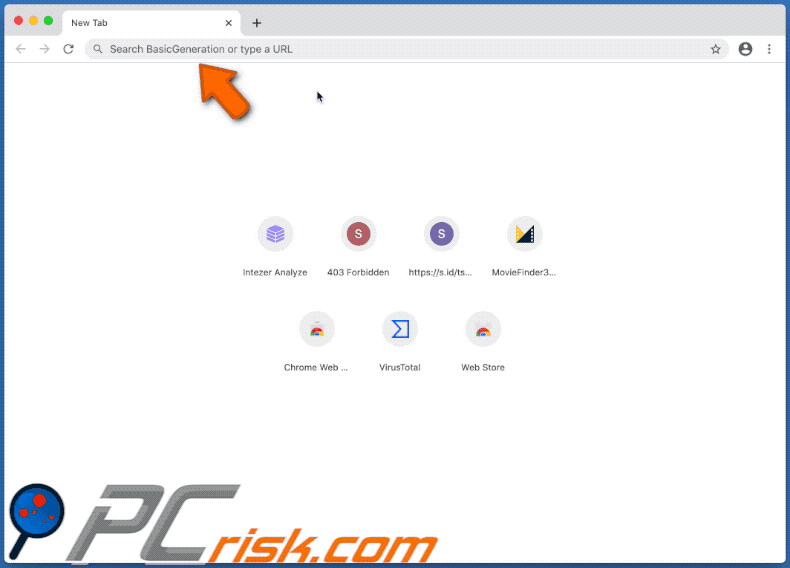
6v5f3l.com leitet auf search.yahoo.com (GIF) weiter:
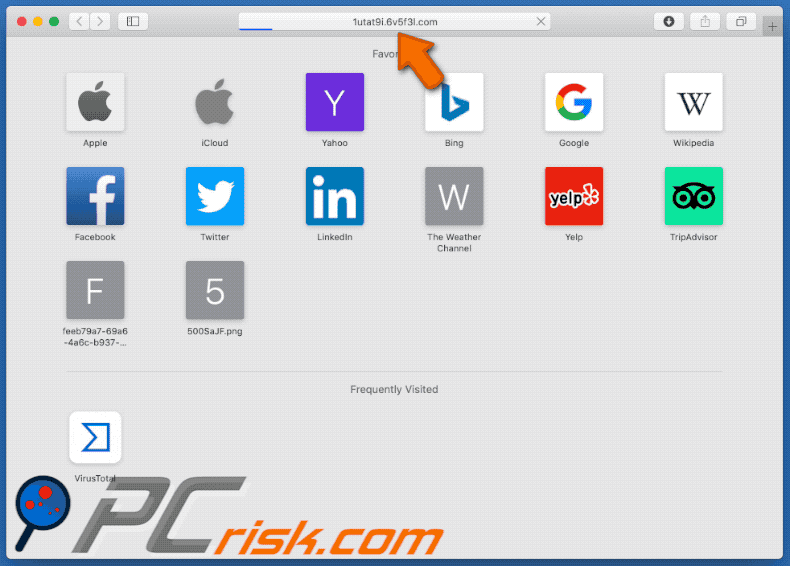
Gefälschtes Installationsprogramm, mit dem Benutzer zur Installation von PublicFraction verleitet wurden:
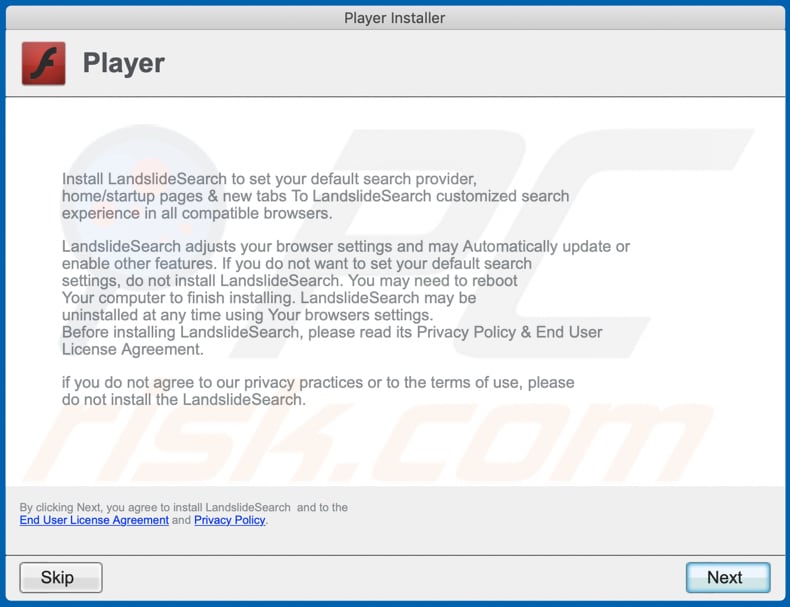
Dialogfenster wird angezeigt, sobald die Installation von PublicFraction abgeschlossen ist:
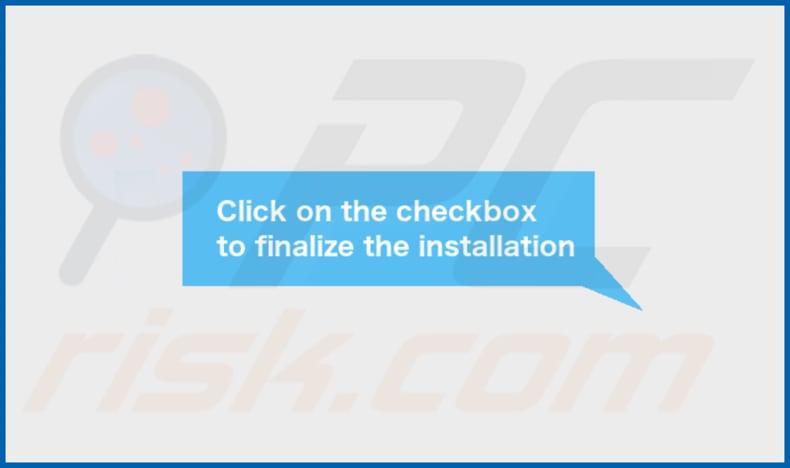
PublicFraction auf Safari installiert:
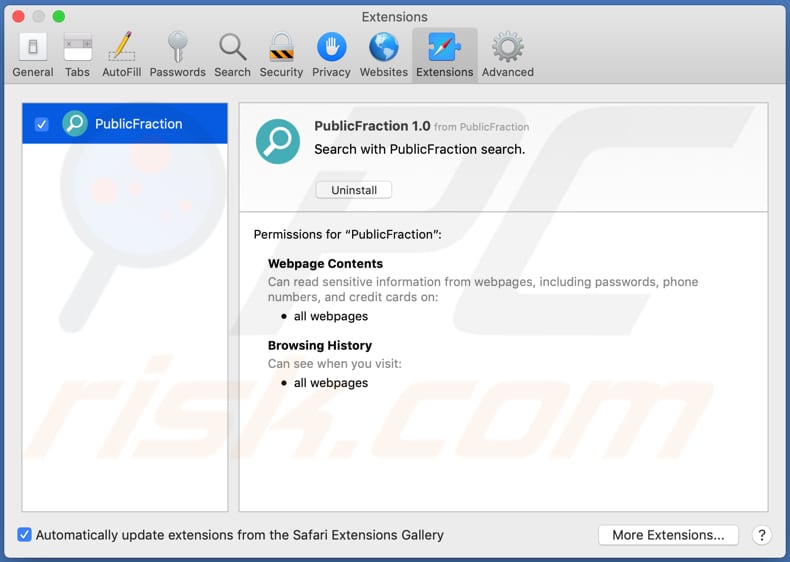
Inhaltsordner von PublicFraction:
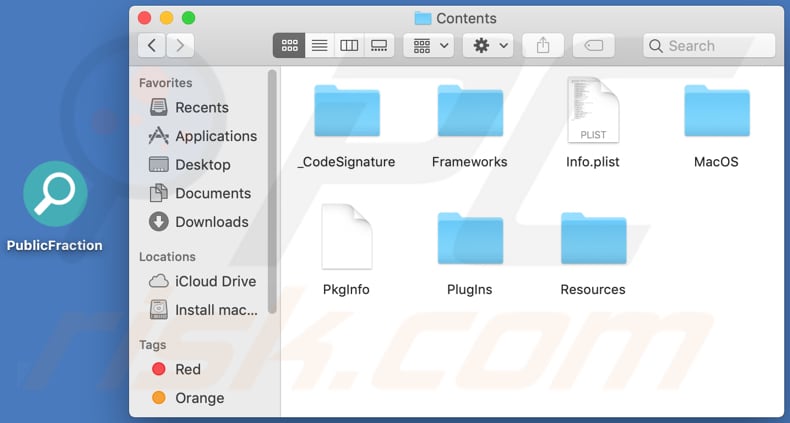
Umgehende automatische Entfernung von Malware:
Die manuelle Entfernung einer Bedrohung kann ein langer und komplizierter Prozess sein, der fortgeschrittene Computerkenntnisse voraussetzt. Combo Cleaner ist ein professionelles, automatisches Malware-Entfernungstool, das zur Entfernung von Malware empfohlen wird. Laden Sie es durch Anklicken der untenstehenden Schaltfläche herunter:
LADEN Sie Combo Cleaner herunterIndem Sie Software, die auf dieser Internetseite aufgeführt ist, herunterladen, stimmen Sie unseren Datenschutzbestimmungen und Nutzungsbedingungen zu. Der kostenlose Scanner überprüft, ob Ihr Computer infiziert ist. Um das Produkt mit vollem Funktionsumfang nutzen zu können, müssen Sie eine Lizenz für Combo Cleaner erwerben. Auf 7 Tage beschränkte kostenlose Testversion verfügbar. Eigentümer und Betreiber von Combo Cleaner ist RCS LT, die Muttergesellschaft von PCRisk.
Schnellmenü:
- Was ist PublicFraction?
- SCHRITT 1. Mit PublicFraction verwandte Dateien und Ordner von OSX entfernen.
- SCHRITT 2. PublicFraction Werbung von Safari entfernen.
- SCHRITT 3. PublicFraction Adware von Google Chrome entfernen.
- SCHRITT 4. PublicFraction Werbung von Mozilla Firefox entfernen.
Das Video zeigt, wie man Adware und Browserentführer von einem Mac Computer entfernt:
PublicFraction Adware-Entfernung:
Mit PublicFraction verwandte, potenziell unerwünschte Anwendungen von Ihrem "Programme" Ordner entfernen:

Klicken Sie auf das Finder Symbol. Im Finder Fenster, wählen Sie "Programme". Im Anwendungen Ordner, suchen Sie nach “MPlayerX”,“NicePlayer”, oder anderen verdächtigen Anwendungen und ziehen sie diese in den Papierkorb. Nachdem Sie die potenziell unerwünschte(n) Anwendung(en) entfernt haben, die online Werbung verursachen, scannen Sie Ihren Mac auf verbleibende, unerwünschte Komponenten.
LADEN Sie die Entfernungssoftware herunter
Combo Cleaner überprüft, ob Ihr Computer infiziert ist. Um das Produkt mit vollem Funktionsumfang nutzen zu können, müssen Sie eine Lizenz für Combo Cleaner erwerben. Auf 7 Tage beschränkte kostenlose Testversion verfügbar. Eigentümer und Betreiber von Combo Cleaner ist RCS LT, die Muttergesellschaft von PCRisk.
PublicFraction Werbung bezogene Dateien und Ordner entfernen:

Klicken Sie auf das Finder Symbol aus der Menüleiste, wählen Sie Gehen und klicken Sie auf Zum Ordner gehen...
 Suchen Sie nach Dateien, die von werbefinanzierter Software erzeugt wurden im /Library/LaunchAgents Ordner:
Suchen Sie nach Dateien, die von werbefinanzierter Software erzeugt wurden im /Library/LaunchAgents Ordner:

Im Gehen zu Ordner...Leiste, geben Sie ein: /Library/LaunchAgents

Im "LaunchAgents" Ordner, suchen Sie nach allen kürzlich hinzugefügten, verdächtigen Dateien und bewegen Sie diese in den Papierkorb. Beispiele für Dateien, die von werbefinanzierter Software erzeugt wurden - "installmac.AppRemoval.plist", "myppes.download.plist", "mykotlerino.ltvbit.plist", "kuklorest.update.plist", etc. Werbefinanzierte Software installiert häufig mehrere Dateien zur gleichen Zeit.
 Suchen Sie nach Dateien, die von werbefinanzierter Software erzeugt wurden im /Library/Application Support Ordner:
Suchen Sie nach Dateien, die von werbefinanzierter Software erzeugt wurden im /Library/Application Support Ordner:

Im Gehen zu Ordner...Leiste, geben Sie ein: /Library/Application Support

Im "Application Support" Ordner, suchen Sie nach allen kürzlich hinzugefügten, verdächtigen Ordnern. Zum Beispiel "MplayerX" oder "NicePlayer" und bewegen Sie diese Ordner in den Papierkorb.
 Suchen Sie nach Dateien, die von werbefinanzierter Software erzeugt wurden im ~/Library/LaunchAgents Ordner:
Suchen Sie nach Dateien, die von werbefinanzierter Software erzeugt wurden im ~/Library/LaunchAgents Ordner:

Im Gehen zu Ordner Leiste, geben Sie ein: ~/Library/LaunchAgents
 Im "LaunchAgents" Ordner, suchen Sie nach allen kürzlich hinzugefügten, verdächtigen Dateien und bewegen Sie diese Ordner in den Papierkorb. Beispiele für Dateien, die von werbefinanzierter Software erzeugt wurden - "installmac.AppRemoval.plist", "myppes.download.plist", "mykotlerino.ltvbit.plist", "kuklorest.update.plist", etc. Werbefinanzierte Software installiert häufig mehrere Dateien zur gleichen Zeit.
Im "LaunchAgents" Ordner, suchen Sie nach allen kürzlich hinzugefügten, verdächtigen Dateien und bewegen Sie diese Ordner in den Papierkorb. Beispiele für Dateien, die von werbefinanzierter Software erzeugt wurden - "installmac.AppRemoval.plist", "myppes.download.plist", "mykotlerino.ltvbit.plist", "kuklorest.update.plist", etc. Werbefinanzierte Software installiert häufig mehrere Dateien zur gleichen Zeit.
 Suchen Sie nach Dateien, die von werbefinanzierter Software erzeugt wurden im /Library/LaunchDaemons Ordner:
Suchen Sie nach Dateien, die von werbefinanzierter Software erzeugt wurden im /Library/LaunchDaemons Ordner:

Im Gehen zu Ordner Leiste, geben Sie ein: ~/Library/LaunchDaemons
 Im "LaunchDaemons" Ordner, suchen Sie nach allen kürzlich hinzugefügten, verdächtigen Dateien. Zum Beispiel "com.aoudad.net-preferences.plist", "com.myppes.net-preferences.plist", "com.kuklorest.net-preferences.plist", "com.avickUpd.plist", etc., und bewegen Sie diese in den Papierkorb.
Im "LaunchDaemons" Ordner, suchen Sie nach allen kürzlich hinzugefügten, verdächtigen Dateien. Zum Beispiel "com.aoudad.net-preferences.plist", "com.myppes.net-preferences.plist", "com.kuklorest.net-preferences.plist", "com.avickUpd.plist", etc., und bewegen Sie diese in den Papierkorb.
 Scannen Sie Ihren Computer mit Combo Cleaner:
Scannen Sie Ihren Computer mit Combo Cleaner:
Wenn Sie alle Schritte in der richtigen Reihenfolge befolgt haben, sollte Ihr Mac frei von Infektionen sein. Um sicherzustellen, dass Ihr System nicht infiziert ist, scannen Sie es mit Combo Cleaner Antivirus. HIER herunterladen. Nach dem Herunterladen der Datei, klicken Sie auf das Installationsprogramm combocleaner.dmg. Ziehen Sie im geöffneten Fenster das Symbol Combo Cleaner auf das Symbol Anwendungen und legen Sie es dort ab. Öffnen Sie jetzt Ihr Launchpad und klicken Sie auf das Symbol Combo Cleaner. Warten Sie, bis Combo Cleaner seine Virendatenbank aktualisiert hat und klicken Sie auf die Schaltfläche „Combo Scan starten“.

Combo Cleaner scannt Ihren Mac jetzt auf Infektionen mit Malware. Wenn der Antivirus-Scan „Keine Bedrohungen gefunden“ anzeigt, heißt das, dass Sie mit dem Entfernungsleitfaden fortfahren können. Andernfalls wird empfohlen, alle gefundenen Infektionen vorher zu entfernen.

Nachdem Dateien und Ordner entfernt wurden, die von dieser werbefinanzierten Software erzeugt wurden, entfernen Sie weiter falsche Erweiterungen von Ihren Internetbrowsern.
PublicFraction Werbung Startseiten und Standard Internetsuchmaschinen von Internetbrowsern:
 Bösartige Erweiterungen von Safari entfernen:
Bösartige Erweiterungen von Safari entfernen:
PublicFraction Werbung bezogene Safari Erweiterungen entfernen:

Öffnen Sie den Safari Browser. Aus der Menüleiste wählen Sie "Safari" und klicken Sie auf "Benutzereinstellungen...".

Im Benutzereinstellungen Fenster wählen Sie "Erweiterungen" und suchen Sie nach kürzlich installierten, verdächtigen Erweiterungen. Wenn Sie sie gefunden haben, klicken Sie auf "Deinstallieren" Symbol daneben. Beachten Sie, dass Sie alle Erweiterungen sicher von ihrem Safari Browser deinstallieren können. Keine davon sind unabdingbar für die normale Funktion des Browsers.
- Falls Sie weiterhin Probleme mit Browserweiterleitungen und unerwünschter Werbung haben - Safari zurücksetzen.
 Bösartige Programmerweiterungen von Mozilla Firefox entfernen:
Bösartige Programmerweiterungen von Mozilla Firefox entfernen:
PublicFraction Werbung bezogene Mozilla Firefox Zusätze entfernen:

Öffen Sie Ihren Mozilla Firefox Browser. In der oberen rechten Ecke des Bildschirms, klicken Sie auf das "Menü öffnen" (drei horizontale Linien) Symbol. Aus dem geöffneten Menü wählen Sie "Zusätze".

Wählen Sie den "Erweiterungen" Reiter und suchen Sie nach allen kürzlich installierten, verdächtigen Zusätzen. Wenn Sie sie gefunden haben, klicken Sie auf das "Entfernen" Symbol daneben. Beachten Sie, dass Sie alle Erweiterungen deinstallieren von Ihrem Mozilla Firefox Browser entfernen können - keine davon sind unabdingbar für die normale Funktion des Browsers.
- Falls Sie weiterhin Probleme mit Browserweiterleitungen und unerwünschter Werbung haben - Mozilla Firefox zurücksetzen.
 Bösartige Erweiterungen von Google Chrome entfernen:
Bösartige Erweiterungen von Google Chrome entfernen:
PublicFraction Werbung bezogene Google Chrome Zusätze entfernen:

Öffnen Sie Google Chrome und klicken Sie auf das "Chrome Menü" (drei horizontale Linien) Symbol, das sich in der rechten oberen Ecke des Browserfensters befindet. Vom Klappmenü wählen Sie "Mehr Hilfsmittel" und wählen Sie "Erweiterungen".

Im "Erweiterungen" Fenster, suchen Sie nach allen kürzlich installierten, versächtigen Zusätzen. Wenn Sie sie gefunden haben, klicken Sie auf das "Papierkorb" Symbol daneben. Beachten Sie, dass Sie alle Erweiterungen sicher von Ihrem Google Chrome Browser entfernen können - keine davon sind unabdingbar für die normale Funktion des Browsers.
- IFalls Sie weiterhin Probleme mit Browserweiterleitungen und unerwünschter Werbung haben - Google Chrome zurücksetzen.
Teilen:

Tomas Meskauskas
Erfahrener Sicherheitsforscher, professioneller Malware-Analyst
Meine Leidenschaft gilt der Computersicherheit und -technologie. Ich habe mehr als 10 Jahre Erfahrung in verschiedenen Unternehmen im Zusammenhang mit der Lösung computertechnischer Probleme und der Internetsicherheit. Seit 2010 arbeite ich als Autor und Redakteur für PCrisk. Folgen Sie mir auf Twitter und LinkedIn, um über die neuesten Bedrohungen der Online-Sicherheit informiert zu bleiben.
Das Sicherheitsportal PCrisk wird von der Firma RCS LT bereitgestellt.
Gemeinsam klären Sicherheitsforscher Computerbenutzer über die neuesten Online-Sicherheitsbedrohungen auf. Weitere Informationen über das Unternehmen RCS LT.
Unsere Anleitungen zur Entfernung von Malware sind kostenlos. Wenn Sie uns jedoch unterstützen möchten, können Sie uns eine Spende schicken.
SpendenDas Sicherheitsportal PCrisk wird von der Firma RCS LT bereitgestellt.
Gemeinsam klären Sicherheitsforscher Computerbenutzer über die neuesten Online-Sicherheitsbedrohungen auf. Weitere Informationen über das Unternehmen RCS LT.
Unsere Anleitungen zur Entfernung von Malware sind kostenlos. Wenn Sie uns jedoch unterstützen möchten, können Sie uns eine Spende schicken.
Spenden
▼ Diskussion einblenden